Taula de continguts
Excel és una de les aplicacions més populars utilitzades per als nostres propòsits oficials i comercials. Podem obtenir informació significativa mitjançant Excel a partir de dades en brut. Les dades són emmagatzemades i processades per Excel. En aquest article, parlarem d'una cosa interessant, com comprovar si una cel·la està buida a Excel. Quan treballem amb dades grans, aquestes cel·les buides poden produir problemes.
Descarregueu el llibre de pràctiques
Descarregueu aquest llibre de pràctiques per fer exercici mentre llegiu aquest article.
Comprova si una cel·la està buida.xlsm 
7 Mètodes per comprovar si la cel·la està buida a Excel
En el conjunt de dades següent, simplement utilitzarem alguns noms en una columna.
Anem a parlar d'alguns mètodes per comprovar si la cel·la està buida a Excel. Per veure el resultat, afegirem una columna cap a la dreta.

1. Funció ISBLANK per comprovar si una cel·la està buida a Excel
La funció ISBLANK ofereix TRUE o FALSE en funció de dos estats. Si l'argument està buit, mostreu TRUE , en cas contrari FALSE .
Sintaxi:
ISBLANK(valor)
Argument :
valor – Aquest valor es provarà. Pot estar buit o ple de text o valor lògic, etc.
Pas 1:
- Vés a Cel·la C5 primer.
- Escriu la funció ISBLANK .
- Seleccioneu B5 com a argument. Per tant, la fórmula ho faràser:
=ISBLANK(B5) 
Pas 2:
- Ara, premeu Retorn .

Pas 3:
- Arrossegueu la icona Emplena el mànec a l'última cel·la.

Ara, veiem que només una cel·la està buida i el resultat d'aquesta cel·la mostra VERTADER . Però la resta de cel·les mostren Fals perquè no estan buides.
Nota: La funció ISBLANK compta ="" cel·les com a no buides. i per tant retorna FALSE. Tot i que ="" és una cadena buida i té una aparença en blanc.
2. Funció SI per comprovar una cel·la buida a Excel
La funció SI ens permet fer comparacions lògiques entre un valor i el que esperem.
Per tant, un La instrucció IF pot tenir dos resultats. El primer resultat és si la nostra comparació és vertadera, el segon si la nostra comparació és falsa.
Sintaxi:
IF(prova_lògica, valor_si_vertader, [valor_si_fals] )
Argument:
prova_lògica – La condició que volem provar.
value_if_true – El valor que volem retornar si el resultat de la prova_lògica és TRUE .
Value_if_false – El valor que voleu tornar si el resultat de logical_test és FALSE .
Pas 1:
- Vés a Cel·la C5 .
- Escriviu la fórmula següent:
=IF(B5="","Blank","Not Blank") 
Pas 2:
- A continuaciópremeu Retorn .

Pas 3:
- Arrossegueu la icona Emplena la maneta a l'última cel·la.

Finalment, tenim la sortida perfectament tal com es mostra a la captura de pantalla anterior.
Llegir més: Com comprovar si un valor és a la llista a Excel (10 maneres)
3. Combina IF amb ISBLANK i Comprova si una cel·la està buida
En aquesta secció, utilitzarem la combinació de les funcions IF i ISBLANK per comprovar si el la cel·la està buida.
Pas 1:
- Vés a Cel·la C5 .
- Escriviu la fórmula següent:
=IF(ISBLANK(B5),"Blank","Not Blank") 
Pas 2:
- Premeu el botó Enter .

Pas 3:
- Arrossegueu la icona Emplena la maneta a l'última cel·la.

Aquí, mostra En blanc per a la cel·la buida. i la resta són No en blanc .
4. Utilitzeu l'ordre Cerca per comprovar si una cel·la està en blanc
També podem utilitzar l'ordre Troba per comprovar si una cel·la del full de treball està buida. Abans de fer-ho, modificarem una mica el conjunt de dades anterior.

A continuació, veurem com fer la tasca.
Pas 1:
- Seleccioneu l'interval des d'on voleu comprovar les cel·les buides.

Pas 2:
- Premeu Ctrl+F .
- Mantingueu buit el Cerca què .

Pas 3:
- Ara, premeu CercaTot .

Aquí està. Hem trobat correctament les cel·les en blanc B7 i B9 .
5. Comproveu si una cel·la està buida amb el format condicional d'Excel
El format condicional és una eina molt útil a MS Excel. També podem utilitzar aquesta eina per realitzar les nostres tasques. Vegem els passos un per un.
Pas 1:
- Primer, seleccioneu l'interval de cel·les B5: B10 des d'on cercarem les cel·les buides.

Pas 2:
- A continuació , aneu a la pestanya Inici .
- Des de l'ordre Format condicionat, seleccionem la Regles de ressaltar cel·les .
- Ara, aneu a Més regles .

Pas 3:
- Ara , trieu Format només les cel·les que continguin .
- Seleccioneu Buts .
- Seleccioneu el color de farciment de l'opció Format .

Pas 4:
- Ara, premeu D'acord .

Al resultat, podem veure que les cel·les en blanc s'omplen amb el color Vermell tal com vam seleccionar el format Vermell .
6. Comproveu si qualsevol cel·la d'un rang està en blanc amb diverses funcions
6.1 Ús de la funció COUNTBLANK per comprovar la cel·la buida
La funció COUNTBLANK és una de les funcions estadístiques. S'utilitza per comptar el nombre de cel·les buides en un interval decel·les.
Sintaxi:
COUNTBLANK(interval)
Arguments:
interval – És l'interval des del qual volem comptar les cel·les en blanc.
Ara, veiem els passos un per un.
Pas 1:
- Aneu a Cel·la C5 i escriviu la funció COUNTBLANK .
- Escriviu el fórmula següent:
=COUNTBLANK(B5:B10) 
Pas 2:
- A continuació, premeu Retorn .

El resultat es mostra 1 , ja que només hi ha una cel·la buida. rang.
6.2 COUNTIF Comprova les cel·les buides
La funció COUNTIF és una de les funcions estadístiques. Calcula el nombre de cel·les que compleixen una condició.
Sintaxi:
COUNTIF(interval, criteris)
Argument:
interval – L'operació s'aplicarà a aquest interval de cel·les. Aquest interval conté diversos objectes com números, matrius, etc. Els valors buits i de text no es tindran en compte per a aquesta funció.
criteris – Aquesta condició estarà a la fórmula. Comprovarà a partir de l'interval donat.
Utilitzeu COUNTIFS si volem utilitzar diversos criteris.
Pas 1:
- Escriu la funció COUNTIF .
- L'interval és B5:B10 i comparem amb el blanc.
- Si es troben espais en blanc, mostreu TRUE en cas contrari. FALS . I la fórmula és
=COUNTIF(B5:B10,"") 
Pas 2:
- Ara,premeu Retorn .

Després d'aplicar aquesta fórmula, només hem trobat una cel·la buida i aquest número es mostra.
6.3 SUMPRODUCT comprova la cel·la buida a Excel
La funció SUMPRODUCT La funció SUMPRODUCT realitza originalment una operació de suma. Produeix la suma dels productes de rangs o matrius donats. També inclou la resta i la divisió amb la multiplicació.
Sintaxi:
=SUMPRODUCT(matriu1, [matriu2], [matriu3], …)
Argument:
matriu1 – Aquesta és la primera matriu o rang on es realitza la primera multiplicació. A continuació, sumeu els rendiments multiplicats.
matriu2, matriu3,... – Aquests són arguments opcionals. Podem afegir de 2 a 255 arguments a la fórmula.
Vegem els passos un per un.
Pas 1:
- Ara, aneu a Cel·la C5.
- A continuació, escriviu la fórmula següent:
=SUMPRODUCT(--(B5:B10=""))>0 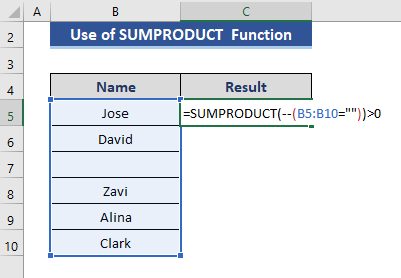
Pas 2:
- Ara, premeu D'acord .

Llegir més: Com comprovar si el valor existeix a l'interval a Excel (8 maneres)
7. Macros VBA d'Excel per comprovar si una cel·la està buida
També podem utilitzar el codi Macros VBA per comprovar si la cel·la està buida.
Pas 1:
- Primer, aneu a la pestanya Inici .
- Seleccioneu l'opció Desenvolupador a la pestanya principal.
- Des de les ordres seleccioneu Marcos .
- Ho faremobteniu un Quadre de diàleg .

Pas 2:
- Ara, nom la MACRO com a Comprova_cel·les_buides .
- A continuació, premeu Crea .

Pas 3:
- Ara, escriviu el codi següent al mòdul d'ordres VBA .
9233

Pas 4:
- Premeu F5 per executar el codi.

Podem veure que les nostres dades tenen 2 cel·les buides i aquestes cel·les estan de color vermell.
Conclusió
En aquest article, hem descrit 7 mètodes per comprovar si la cel·la està buida a Excel. Espero que això satisfà les vostres necessitats. Fes una ullada al nostre lloc web Exceldemy.com i dóna els teus suggeriments al quadre de comentaris.

